Mis on Journeys Chrome'is ja kuidas seda kasutada
Miscellanea / / July 29, 2023
Kujutage ette, et otsisite eelmisel nädalavahetusel mõnda retsepti ja unustasite lehe järjehoidjatesse lisada. Ja nüüd proovite leida sama veebilehte. Sirvite Chrome'i ajalugu ainult selleks, et näha, kui suur on organiseerimata kaos. Kas see pole mitte aja raiskamine ja ärritav? Vahepeal, kui kasutate funktsiooni nimega Journeys in Chrome, mis käivitati mõni aeg tagasi, poleks see nii olnud.
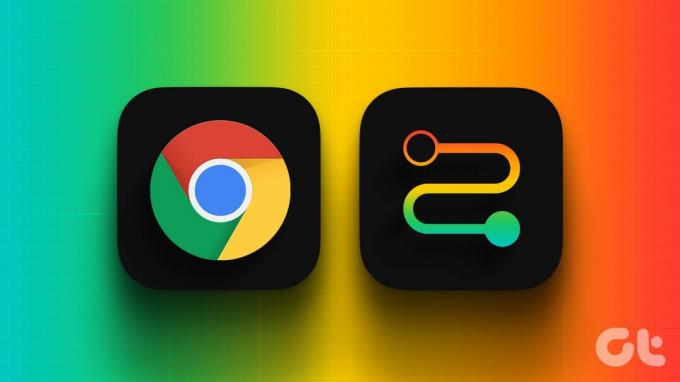
Google Chrome käivitas 2022. aastal rakenduse Journeys, et selle kaosega toime tulla. Siiski ei tea paljud Chrome'i kasutavad inimesed, mis on Journeys. Ja kui leiate end sageli oma ajalukku sukeldumas, siis uurime, mis on Journeys ja kuidas seda aja säästmiseks tõhusalt kasutada.
Mis on reisid Chrome'i ajaloos
Ajaloo lõputu kerimise eest säästmiseks on Journeys hästi organiseeritud ja teemade kaupa rühmitatud versioon teie varasematest uurimistöödest või sirvimisajaloost. Rännakud aitavad teil kiiresti oma eelmisi otsinguseansse jätkata ja pääsete juurde eelmise seansi veebilehtedele just sealt, kus pooleli jäite.
Chrome'i ajalugu vs. Rännakud
Tehniliselt on ajalugu ja reisid mõlemad teatud tüüpi veebiajalugu. Märkimisväärne erinevus nende kahe funktsiooni vahel on Journeysi võime mugavuse huvides seostada seotud otsinguid ja veebilehti. Teiselt poolt, Ajalugu Chrome'is on traditsioonilisem viis oma Chrome'i otsinguajaloo vaatamiseks.
Kuidas lubada ja leida reise
Rännakud on vaikimisi sisse lülitatud kõigi Chrome'i veebibrauserite jaoks, olenemata sellest, kas kasutate Maci, PC-arvutit või isegi Linuxit. Kui te aga seda Chrome'i brauserist ei leia, soovitame teil seda teha värskendage Chrome'i brauser. Ja kui värskendus on tehtud, järgige neid lihtsaid samme.
Samm 1: avage oma arvutis või Macis Google Chrome.
2. samm: klõpsake paremas ülanurgas kolme punktiga ikoonil (kebabi menüü) ja valige Ajalugu > Ajalugu.

3. samm: Nüüd klõpsake Google Chrome'i reiside lubamiseks nuppu Lülita reisid sisse.

Kui funktsioon Journeys on lubatud, leiate selle ajaloo lehelt otse ajaloo loendivaate kõrval.

Chrome'i reiside kasutamine
Õige kasutamise korral kasvab Chrome Journeys teile peale, kuna see on vähem segane ja jaotub kenasti tükkideks. Teekondade kasutamine veebis on vaevatu protsess; vaatame lihtsaid samme, mida järgida:
Samm 1: avage oma arvutis või Macis Google Chrome.
2. samm: klõpsake paremas ülanurgas kolme punktiga ikoonil (kebabi menüü) ja valige Ajalugu > Ajalugu.
3. samm: avage külgribal Chrome'i ajalugu ja klõpsake kolme punktiga ikoonil (kebabimenüü) selle teekonna kõrval, mida soovite tagasi vaadata.
Vihje: võite puudutada ka üht reisi üksust, et avada see uuel vahelehel.

4. samm: klõpsake nuppu "Ava kõik uues vahekaardirühmas", et avada kõik vahekaardid uues rühmas ja jätkata kiiresti oma eelmist seanssi.
Vihje: Kõigi teekonna üksuste ajaloost eemaldamiseks klõpsake käsul „Eemalda ajaloost kõik”.

5. samm: võite proovida klõpsata ka teekonnas olevatel kasulikel soovitustel, et jätkata asjakohast Google'i otsingut otse teekonnast.
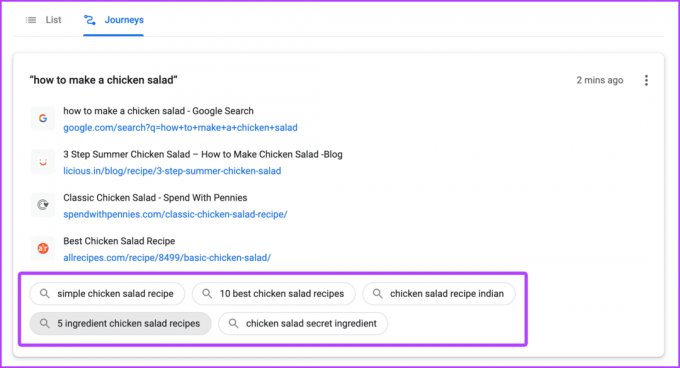
6. samm: Kui soovite teekonna sees üksuse kustutada, hõljutage hiirekursorit selle ajaloo paremal küljel ja klõpsake kebabi menüül.

7. samm: klõpsake nuppu Eemalda ajaloost ja üksus eemaldatakse teekonnast.
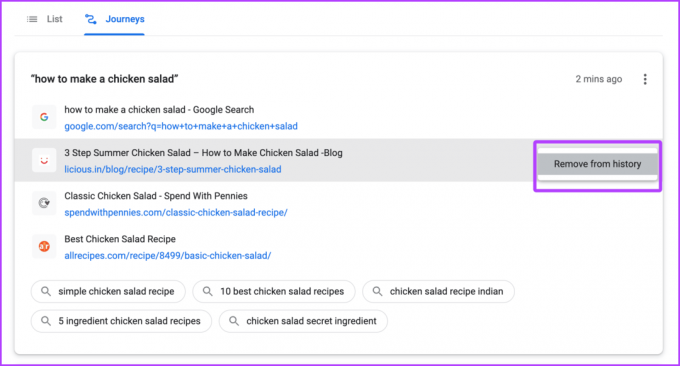
Jätkake oma teekonda Chrome'is
Lisaks sellele meetodile saate jätkata teekonda ka Chrome'i aadressiribalt. Tehke järgmist.
Samm 1: käivitage Chrome'i brauser ja alustage eelmise seansiga seotud päringu tippimist.
2. samm: klõpsake soovituste hulgas valikul Resume your travel.

3. samm: Teekonnad avanevad teie Chrome'i külgribal; klõpsake mis tahes üksusel, et see uuel vahelehel avada.

4. samm: kui soovite avada kõik reisi vahekaardid, klõpsake kolmel punktil.
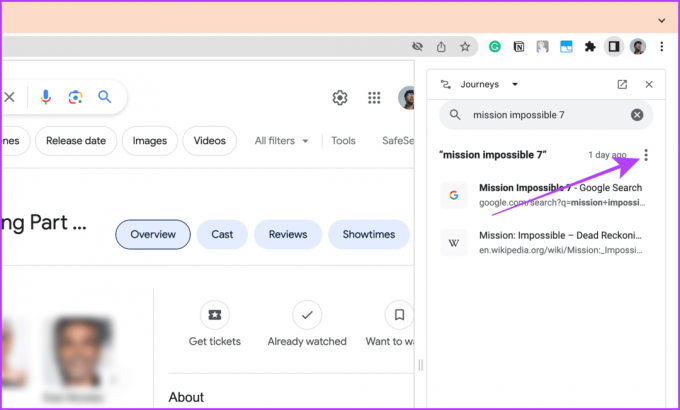
5. samm: valige „Ava kõik uues vahekaardirühmas”.

6. samm: kõik teekonna vahekaardid avanevad uue vahekaardirühmana. Nüüd saate hõlpsalt jätkata oma eelmist seanssi.

Pead lugema: Mis juhtub, kui kustutate Chrome'is sirvimisandmed?
Kuidas Chrome'is reisid välja lülitada
Uued funktsioonid võivad mõne jaoks olla head ja teistele üle jõu käivad. Kui aga te ei leia, et teekonnad on traditsioonilise ajalooga võrreldes kasulikud ja soovite hüvasti jätta, kaaluge selle väljalülitamist. Siin on lihtsad sammud selleks.
Samm 1: Chrome'is klõpsake kebabi menüül ja valige Ajalugu > Ajalugu.

2. samm: klõpsake külgribal nuppu Lülita reisid välja ja vahekaart Journeys kaob.

Chrome'iga seotud KKK
Kui kustutate Chrome'i brauseris ajaloo, kustutatakse ka asjakohane teekond ja vastupidi.
Ei. Selleks valige ja kustutage Chrome'i ajaloost asjakohased üksused.
Hoolitsege oma ajaloo eest
Sügavale Chrome'i ajalukku sukeldumine, et midagi otsida, võib tunduda nõel heinakuhjas. Teisest küljest aitab Journeys teil muuta suure heinakuhja mitmeks väiksemaks, muutes otsitava leidmise lihtsamaks. Proovige teekondi ise; võite seda kasutada rohkem kui ajalugu ennast.
Viimati värskendatud 20. juulil 2023
Ülaltoodud artikkel võib sisaldada sidusettevõtte linke, mis aitavad toetada Guiding Techi. See aga ei mõjuta meie toimetuslikku terviklikkust. Sisu jääb erapooletuks ja autentseks.



